我们都知道微软推出windows11系统已经有一段时间了,有些用户在电脑配置符合要求的情况下也进行了安装,可是在 安装windows11系统 之后,却发现显卡驱动版本不是最新版的,对此安装
我们都知道微软推出windows11系统已经有一段时间了,有些用户在电脑配置符合要求的情况下也进行了安装,可是在安装windows11系统之后,却发现显卡驱动版本不是最新版的,对此安装windows11后怎么更新显卡驱动呢?这里小编就来告诉大家windows11电脑显示驱动更新教程。
1、直接桌面底部搜索设备管理器打开。如图所示:
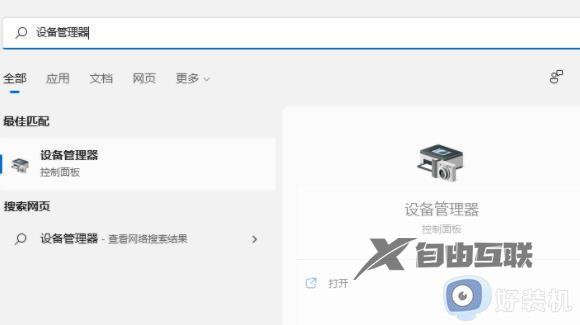
2、点击进入设备管理器,打开显示适配器。如图所示:
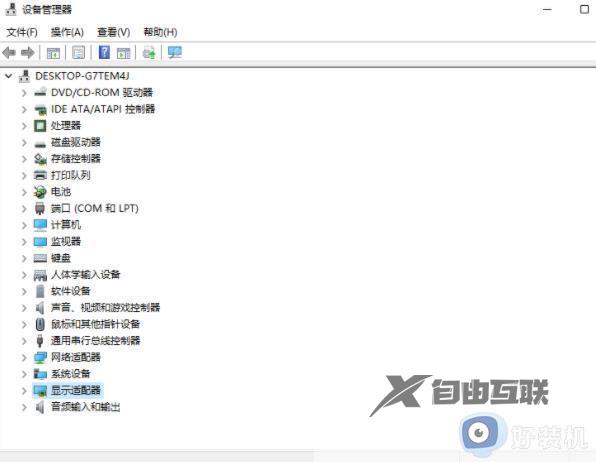
3、右键点击选择更新驱动程序。如图所示:
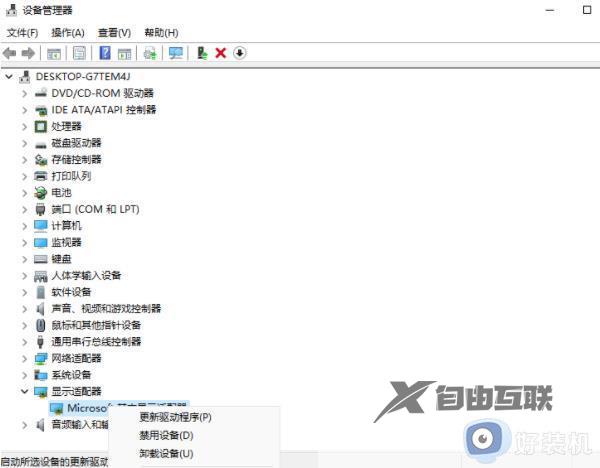
4、选择浏览我的计算机以查找驱动程序软件。如图所示:
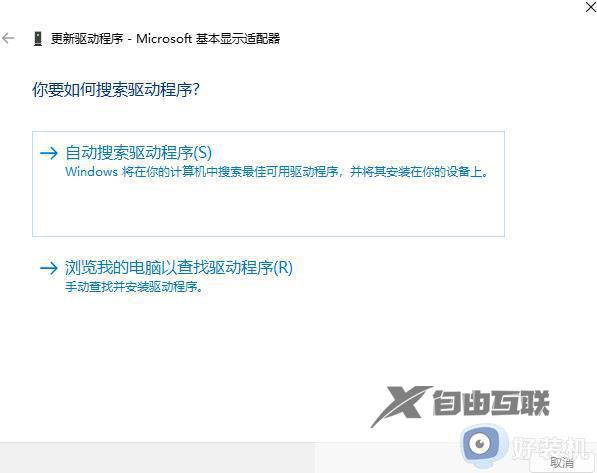
5、添加你的程序驱动程序,点击下一步即可完成安装。(如果需要重新安装驱动的话,也可以选择卸载掉驱动。然后直接去电脑官网下载新的驱动安装即可)如图所示:
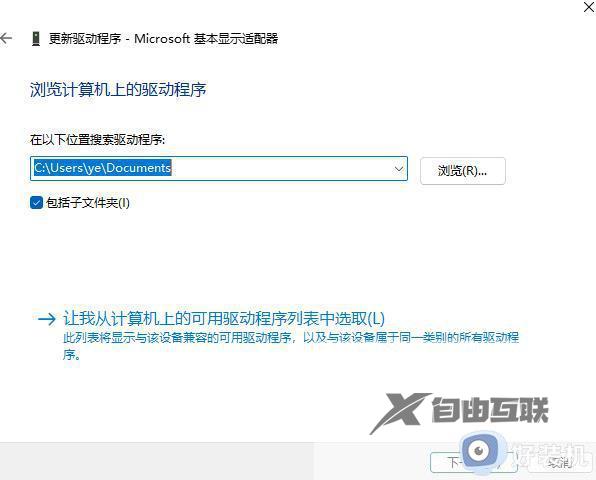
以上就是小编带来的windows11电脑显示驱动更新教程了,如果有不了解的用户就可以按照小编的方法来进行操作了,相信是可以帮助到一些新用户的。
